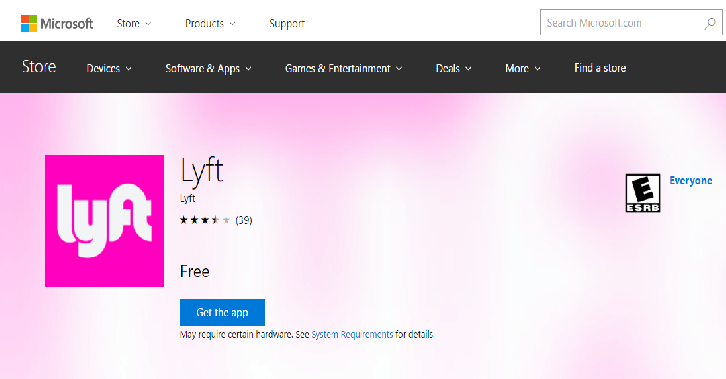قم بتشغيل فحص SFC لإصلاح ملفات النظام
- ال يحدث خطأ wuauclt.exe لا يعمل في حالة تلف ملفات النظام أو إصابة الكمبيوتر بالبرامج الضارة أو التكوين غير الصحيح.
- لإصلاحها ، يمكنك تشغيل مستكشف أخطاء Windows Update ومصلحها أو إجراء فحص لملف النظام أو إعادة تشغيل خدمة Windows Update.
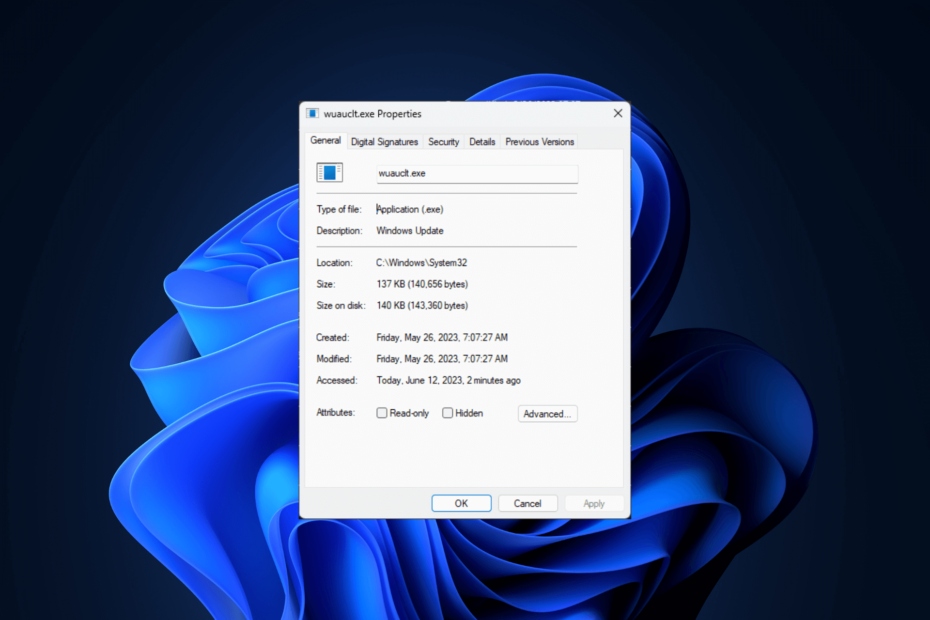
Xالتثبيت عن طريق النقر فوق ملف التنزيل
- قم بتنزيل وتثبيت Fortect على جهاز الكمبيوتر الخاص بك.
- قم بتشغيل الأداة و ابدأ المسح
- انقر بزر الماوس الأيمن فوق بصلح، وإصلاحه في غضون بضع دقائق.
- 0 لقد قام القراء بالفعل بتنزيل Fortect حتى الآن هذا الشهر
إذا كان wuauclt.exe لا يعمل ، فسيفشل عميل التحديثات التلقائية لـ Windows Update أيضًا ، لذلك لن تتمكن من تثبيت أي تحديثات لنظام التشغيل.
في هذا الدليل ، سوف نستكشف الأسباب الكامنة وراء المشكلة ونقدم خطوات بسيطة لإصلاحها ، مع ضمان التحديثات السلسة لنظام Windows وصيانة النظام.
ما الذي يسبب مشكلة wuauclt.exe لا تعمل؟
يمكن أن تكون هناك أسباب مختلفة لهذا الخطأ ؛ بعض الأشياء الشائعة مذكورة هنا:
- التكوينات أو الإعدادات غير الصحيحة - قد تتسبب التكوينات أو الإعدادات غير الصحيحة في خدمة Windows Update في مواجهة wuauclt.exe لمشاكل أو فشل في العمل بشكل صحيح.
- ملفات النظام التالفة أو المفقودة - ملف wuauclt.exe أو ما يتعلق به قد تتلف ملفات النظام أو تختفي، مما يؤدي إلى حدوث أعطال وأخطاء.
- تعارضات البرامج - يمكن أن تتداخل التعارضات مع البرامج الأخرى ، مثل برامج الأمان أو أدوات الطرف الثالث ، مع وظائف الملف.
- الإصابة بالبرامج الضارة - إذا كان جهاز الكمبيوتر الخاص بك مصابًا بالفيروسات ، فقد يؤدي ذلك إلى إتلاف ملف wuauclt.exe ، مما يؤدي إلى حدوث أعطال أو تعطيل تشغيله بشكل صحيح. قم بإجراء فحص للبرامج الضارة لإصلاحها.
الآن بعد أن عرفت أسباب الخطأ ، دعنا ننتقل إلى خطوات استكشاف الأخطاء وإصلاحها لحل المشكلة.
كيف يمكنني إصلاح مشكلة wuauclt.exe التي لا تعمل؟
قبل الانخراط في خطوات استكشاف الأخطاء وإصلاحها المتقدمة ، يجب أن تفكر في إجراء الفحوصات التالية:
- حاول إعادة تشغيل جهاز الكمبيوتر الخاص بك.
- قم بإجراء فحص للبرامج الضارة للعثور على الملفات المعدية.
- قم بإزالة جميع التطبيقات غير المرغوب فيها.
بمجرد الانتهاء من ذلك ، انتقل إلى حلول استكشاف الأخطاء وإصلاحها.
1. قم بتشغيل مستكشف أخطاء Windows Update ومصلحها
- يضعط شبابيك + أنا لفتح إعدادات.
- اذهب إلى نظام، ثم اضغط استكشاف الاخطاء.
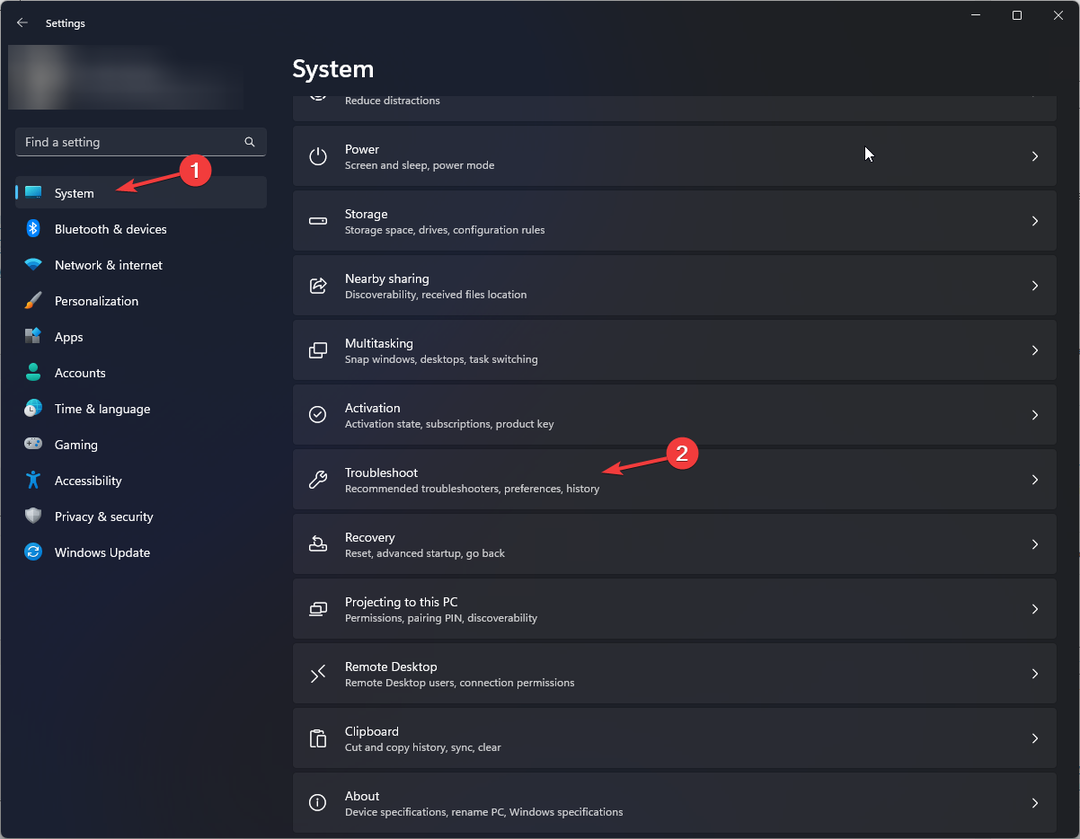
- انقر مستكشفات الأخطاء ومصلحها الأخرى.
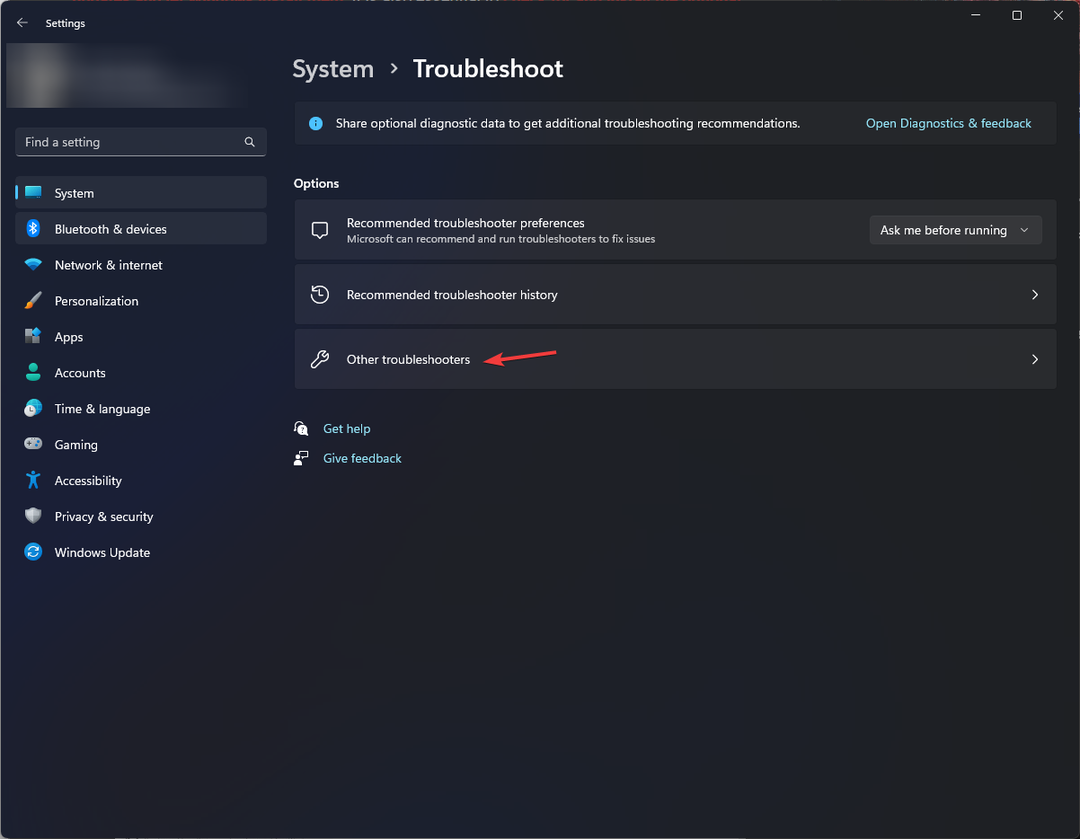
- اذهب إلى تحديث ويندوز وانقر يجري. اتبع التعليمات التي تظهر على الشاشة لإكمال العملية.
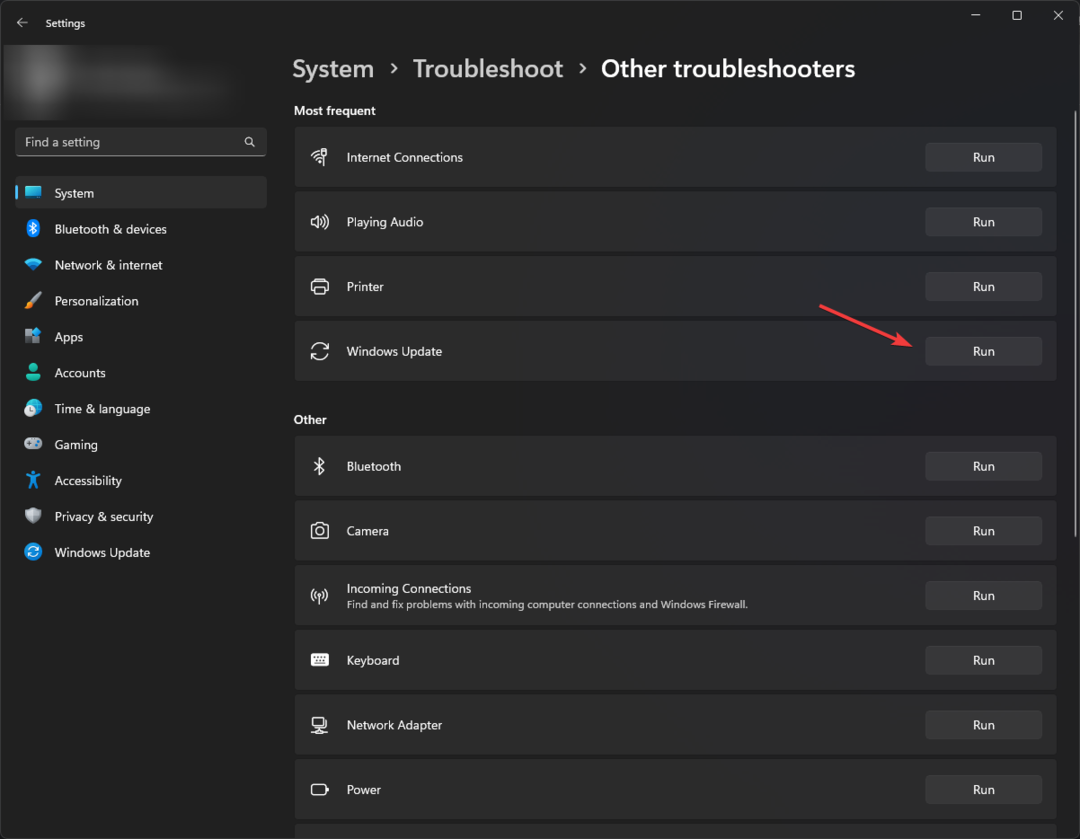
2. قم بتشغيل عمليات فحص SFC & DISM
- اضغط على شبابيك نوع المفتاح كمد، وانقر تشغيل كمسؤول.

- انسخ والصق الأمر التالي لاستعادة ملفات صور نظام التشغيل Windows واضغط يدخل:
استبعاد / عبر الإنترنت / تنظيف الصورة / RestoreHealth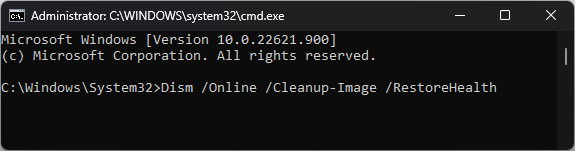
- بمجرد تشغيل الأمر ، يستخدم DISM Windows Update لتوفير الملفات اللازمة لإصلاح الفساد ؛ بمجرد الانتهاء من ذلك ، اكتب الأمر التالي لاستبدال الملفات التالفة بنسخة مخبأة واضغط يدخل:
sfc / scannow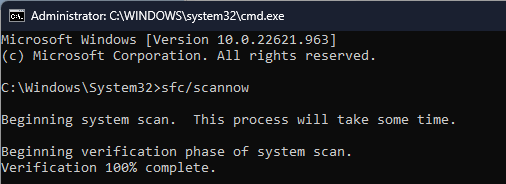
- قد يستغرق الأمر عدة دقائق حتى تكتمل عملية الأمر ؛ بمجرد الانتهاء من ذلك ، قم بإعادة تشغيل جهاز الكمبيوتر الخاص بك.
يمكنك أيضًا أتمتة هذه العملية باستخدام أداة موثوقة ذات إمكانات مسح وإصلاح متقدمة.
3. قم بتشغيل جهاز الكمبيوتر الخاص بك في بيئة تمهيد نظيف
- يضعط شبابيك +ص لفتح ملف يجري صندوق المحادثة.
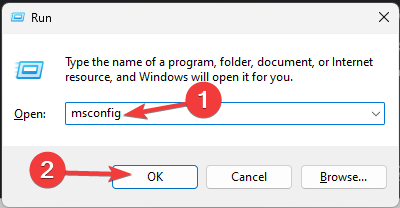
- يكتب مسكونفيغ وانقر نعم لفتح ملف أعدادات النظام صندوق.
- اذهب إلى خدمات علامة التبويب ، ضع علامة اختيار بجوار اخفي كل خدمات مايكروسوفت، ثم انقر فوق أوقف عمل الكل.
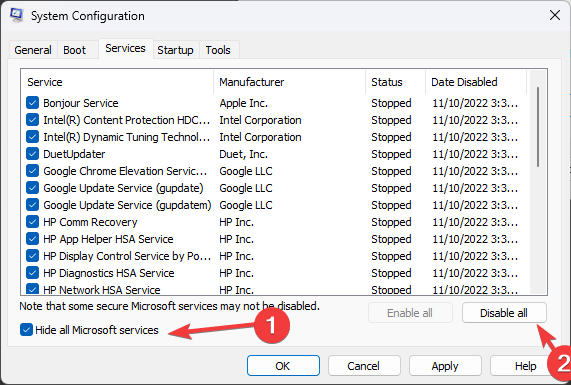
- بعد ذلك ، قم بالتبديل إلى ملف بدء علامة التبويب وانقر فوق افتح مدير المهام.

- حدد العناصر الممكنة بشكل فردي وانقر فوق تعطيل ، ثم أغلق مدير المهام والعودة إلى أعدادات النظام نافذة او شباك.
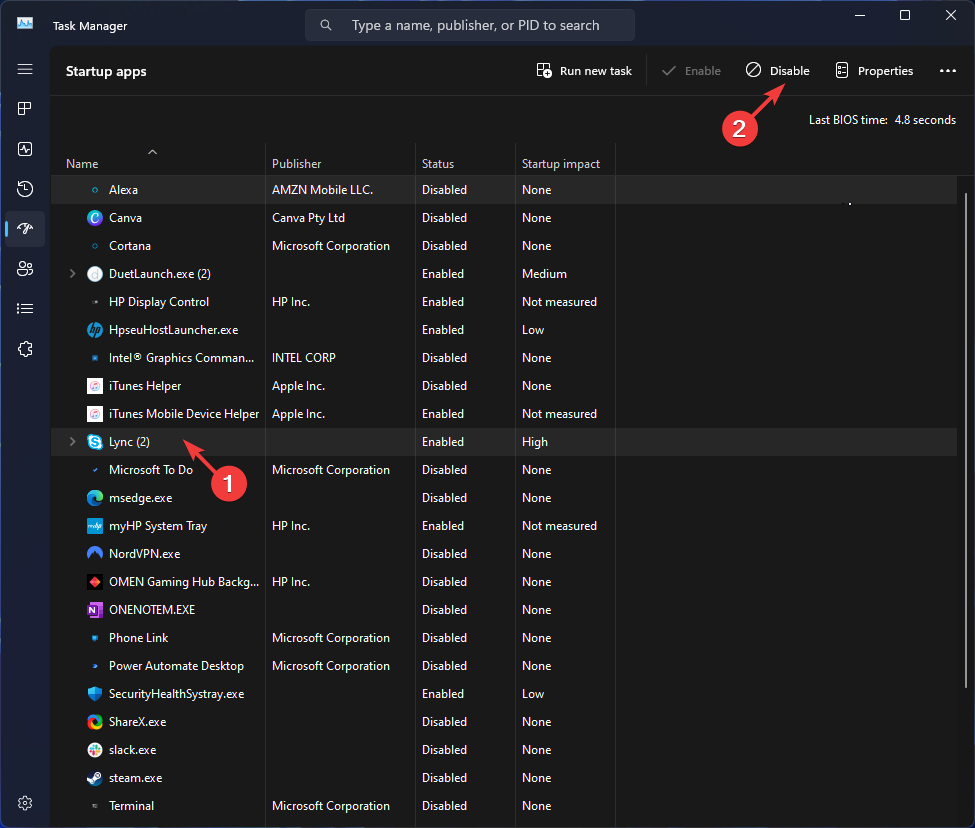
- انقر يتقدم، ثم نعم لإكمال العملية.

- انقر اعد البدء الان لحفظ التغييرات.
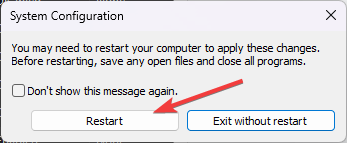
الآن سيتم إعادة تشغيل جهاز الكمبيوتر الخاص بك في التمهيد النظيف مع الحد الأدنى من الخدمات ؛ حاول تثبيت التحديث وتحقق مما إذا كنت تحصل على الخطأ. إذا كانت الإجابة بنعم ، يمكنك عزل الخطأ الذي يسبب المشكلة وحلها وفقًا لذلك. لإعادة تشغيل جهاز الكمبيوتر الخاص بك في الوضع العادي ، اتبع الخطوات المذكورة أعلاه وقم بالتراجع عن جميع التغييرات التي تم إجراؤها.
- ما هو mbamservice.exe وكيفية إيقاف الاستخدام العالي للذاكرة
- 0x800703e6 رمز خطأ Windows Update: كيفية إصلاحه
- ما هو Netsh.exe وكيفية إصلاح أخطاءه
- ما هو Winlogon.exe وماذا يفعل؟
4. أعد تعيين مكونات Windows Update
- اضغط على شبابيك نوع المفتاح كمد، وانقر تشغيل كمسؤول.

- انسخ والصق الأوامر التالية لإيقاف Windows Update و BITS وخدمات التشفير واضغط على يدخل بعد كل أمر:
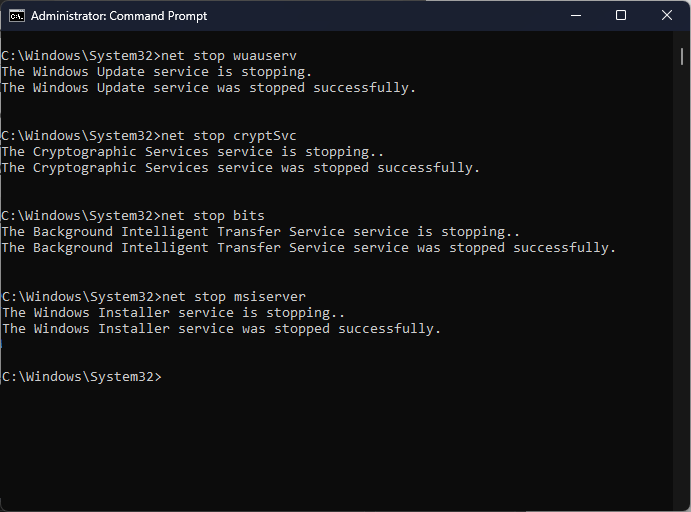
بت توقف صافي
توقف صافي wuauserv
صافي توقف appidsvc
صافي توقف cryptsvc
- لحذف ملفات qmgr * .dat ، اكتب الأمر التالي واضغط على يدخل:
حذف "٪ ALLUSERSPROFILE٪ \ Application Data \ Microsoft \ Network \ Downloader \ qmgr * .dat" - لمسح ذاكرة التخزين المؤقت لـ Windows Update للسماح لنظام Windows 10 بإعادة تنزيل التحديثات ، انسخ والصق الأوامر التالية واحدة تلو الأخرى واضغط يدخل بعد كل أمر:
rmdir٪ systemroot٪ \ SoftwareDistribution / S / Q
rmdir٪ systemroot٪ \ system32 \ catroot2 / S / Q
- اكتب الأوامر التالية لإعادة تعيين خدمة BITS و Windows Update إلى واصف الأمان الافتراضي واضغط يدخل:
بتات sc.exe sdset D: (A ؛؛ CCLCSWRPWPDTLOCRRCSY) (A ؛؛ CCDCLCSWRPWPDTLOCRSDRCWDWOBA) (A ؛ ؛ CCLCSWLOCRRCAU) (A ؛؛ CCLCSWRPWPDTLOCRRCPU)
sc.exe sdset wuauserv D: (A ؛؛ CCLCSWRPWPDTLOCRRCSY) (A ؛؛ CCDCLCSWRPWPDTLOCRSDRCWDWOBA) (A ؛ ؛ CCLCSWLOCRRCAU) (A ؛؛ CCLCSWRPWPDTLOCRRCPU)
- انسخ والصق الأمر التالي واضغط يدخل:
القرص المضغوط / d٪ windir٪ \ system32 - لإعادة تسجيل ملفات BITS وملفات dll ذات الصلة بـ Windows Update ، اكتب الأوامر التالية واحدة تلو الأخرى واضغط يدخل بعد كل أمر:
regsvr32.exe / s atl.dll
regsvr32.exe / s urlmon.dll
regsvr32.exe / s mshtml.dll
regsvr32.exe / s shdocvw.dll
regsvr32.exe / s browseui.dll
regsvr32.exe / s jscript.dll
regsvr32.exe / s vbscript.dll
regsvr32.exe / s scrrun.dll
regsvr32.exe / s msxml.dll
regsvr32.exe / s msxml3.dll
regsvr32.exe / s msxml6.dll
regsvr32.exe / s actxprxy.dll
regsvr32.exe / s softpub.dll
regsvr32.exe / s wintrust.dll
regsvr32.exe / s dssenh.dll
regsvr32.exe / s rsaenh.dll
regsvr32.exe / s gpkcsp.dll
regsvr32.exe / s sccbase.dll
regsvr32.exe / s slbcsp.dll
regsvr32.exe / s cryptdlg.dll
regsvr32.exe / s oleaut32.dll
regsvr32.exe / s ole32.dll
regsvr32.exe / s shell32.dll
regsvr32.exe / s initpki.dll
regsvr32.exe / s wuapi.dll
regsvr32.exe / s wuaueng.dll
regsvr32.exe / s wuaueng1.dll
regsvr32.exe / s wucltui.dll
regsvr32.exe / s wups.dll
regsvr32.exe / s wups2.dll
regsvr32.exe / s wuweb.dll
regsvr32.exe / s qmgr.dll
regsvr32.exe / s qmgrprxy.dll
regsvr32.exe / s wucltux.dll
regsvr32.exe / s muweb.dll
regsvr32.exe / s wuwebv.dll
- انسخ والصق الأمر التالي لإعادة تعيين Winsock واضغط يدخل:
إعادة تعيين netsh winsock
وكيل إعادة تعيين netsh winsock
- اكتب الأوامر التالية لبدء Windows Update و BITS وخدمات التشفير ، واضغط على يدخل بعد كل أمر:
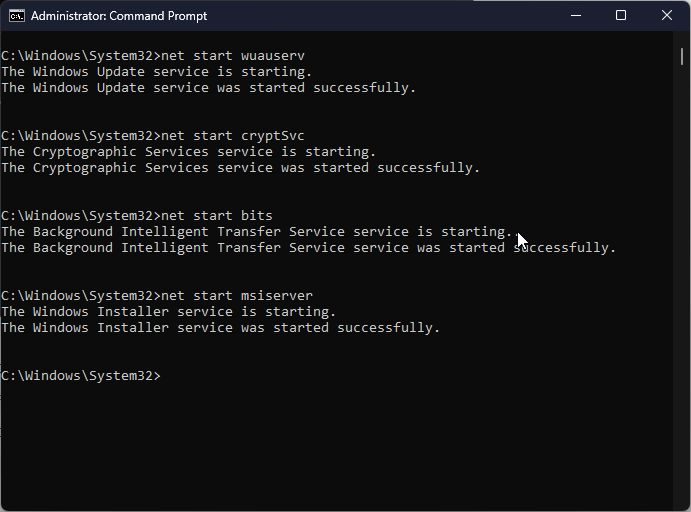
بتات البداية الصافية
بداية net wuauserv
بدء صافي appidsvc
بدء صافي cryptsvc
- أعد تشغيل الكمبيوتر لتأكيد التغييرات.
باتباع هذه الخطوات البسيطة ، يمكنك إصلاح مشكلات wuauclt.exe بشكل فعال والتأكد من الأداء السلس لتحديثات Windows. إذا لم يعمل شيء من أجلك ، فنحن نقترح عليك إجراء استعادة النظام للعودة إلى آخر تكوين جيد معروف لنظام Windows.
لتجنب هذه الأخطاء والمشكلات ، يجب التركيز على صيانة النظام الدورية، مثل إجراء عمليات فحص مجدولة لمكافحة الفيروسات والحفاظ على تحديث البرامج.
لا تتردد في تزويدنا بأي معلومات ونصائح وتجربتك مع الموضوع في قسم التعليقات أدناه.
هل ما زلت تواجه مشكلات؟
برعاية
إذا لم تحل الاقتراحات المذكورة أعلاه مشكلتك ، فقد يواجه جهاز الكمبيوتر الخاص بك مشكلات أكثر خطورة في نظام التشغيل Windows. نقترح اختيار حل الكل في واحد مثل فورتكت لإصلاح المشاكل بكفاءة. بعد التثبيت ، فقط انقر فوق ملف عرض وإصلاح زر ثم اضغط ابدأ الإصلاح.